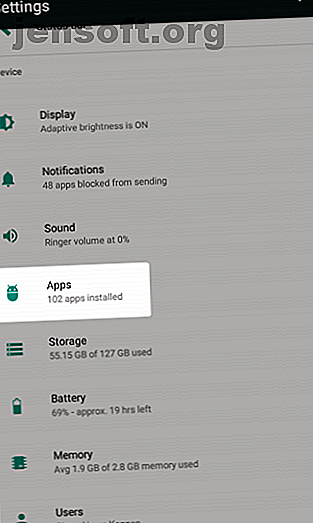
5 eenvoudige oplossingen voor veelvoorkomende Google Play Store-problemen
Advertentie
Wanneer de Google Play Store crasht, krijgt u soms een foutcode. Hoewel het zoeken op internet naar elke code helpt, is het vaak niet nodig. De meeste Play Store-problemen vereisen een van de vijf basisreparaties.
De basisprincipes van het oplossen van Google Play Store-problemen
Er zijn vijf verschillende oplossingen om de meeste fouten in de Play Store te herstellen. U hoeft deze niet allemaal te gebruiken; probeer de eerste en kijk of het probleem is opgelost. Als dit niet het geval is, gaat u naar de volgende.
De vijf fixes zijn:
- Stop de app en wis vervolgens de cache en / of gegevens van de Store.
- Schakel over van een gegevensverbinding naar Wi-Fi.
- Verwijder updates voor de Play Store en update deze opnieuw.
- Vernieuw uw Google-account.
- Registreer uw apparaat bij Google.
Door deze stappen te lopen, worden de meeste problemen met de Play Store opgelost. We zullen echter enkele veelvoorkomende foutcodes behandelen die deze methoden later niet zullen verhelpen.
Waarom het wijzigen van Android Google Play Store-fouten veroorzaakt
Deze discussie heeft geen betrekking op geroote apparaten of apparaten met een aangepast ROM. Deze processen veranderen de systeembestanden van Android en introduceren dus te veel variabelen om te diagnosticeren. Deze wijzigingen kunnen ervoor zorgen dat de Play Store niet meer werkt.
Dat is een belangrijke reden waarom het installeren van aangepaste ROM's of het herstellen van een back-up met behulp van een aangepast herstel soms de Store niet werkt. We adviseren het gebruik van Titanium Backup of een vergelijkbare back-upoplossing om apps met gegevens te herstellen.
Begrijp me niet verkeerd; er zijn veel redenen om een aangepast ROM te installeren. Helaas, als er iets misgaat (zoals vaak), vereist het oplossen van problemen meer ervaring en moeite dan op een ongewijzigd apparaat.
1. Stop de app, wis de cache en gegevens
De Google Play Store vertrouwt op andere processen die stil op de achtergrond worden uitgevoerd. Wanneer u de Play Store wist, is het ook een goed idee om hetzelfde te doen met Google Play-services en Google Services Framework. Optioneel wilt u misschien ook gegevens wissen voor Download Manager.
Eenmaal gewist, start u uw apparaat opnieuw en probeert u de installatie of update opnieuw. Mogelijk moet u uw aanmeldingsgegevens opnieuw invoeren. Hier is een stapsgewijze beschrijving (het proces kan enigszins variëren, afhankelijk van uw apparaat en Android-versie):
Ga eerst naar Instellingen . Navigeer vervolgens naar Apps en zoek het tabblad voor Alles . (Kies op Android 9 Pie Apps & meldingen> Alle X-apps bekijken .)


Kies hier Google Play Store . Selecteer Force Stop om het proces van de app te stoppen . Tik daarna op Opslag voor meer opties. Tik op het resulterende scherm op Cache wissen om tijdelijke gegevens te verwijderen en hopelijk het probleem op te lossen.
Als dit niet het geval is, kunt u Gegevens wissen proberen. Hiermee wordt ook de cache gewist, maar wordt de app in wezen teruggezet naar de oorspronkelijke vorm. Dit betekent dat u mogelijk opnieuw moet inloggen en voorkeuren opnieuw moet configureren.


Als het bovenstaande proces uw probleem niet oplost, probeer het dan te herhalen voor Google Play-services, Google Services Framework en Download Manager . Houd er rekening mee dat u op de driepunts Menu- knop rechtsboven in het scherm Alle apps moet tikken en Systeem weergeven moet inschakelen om de laatste twee vermeldingen te zien.
We hebben de fout 'Helaas is Google Play Services is gestopt' nader bekeken. Helaas is Google Play Service gestopt? Hier is hoe het te repareren Helaas is Google Play Service gestopt? Hier is hoe dit te verhelpen Ziet u de fout 'Google Play-service is gestopt' op Android? We helpen u het probleem op te lossen met deze stappen voor probleemoplossing. Lees meer als u daar specifiek problemen mee hebt.
2. Schakel van data naar wifi
Veel apps worden niet geïnstalleerd als u een onbetrouwbare internetverbinding gebruikt, wat een veel voorkomend probleem is met mobiele gegevens.
Als u van mobiele gegevens naar Wi-Fi wilt overschakelen, sleept u met twee vingers vanaf de bovenkant van uw scherm naar beneden om Snelle instellingen te openen. Houd het Wi-Fi- pictogram ingedrukt om de instellingen te openen, waar u een lijst met netwerken in de buurt kunt vinden. Als er geen geschikte in de buurt zijn, wacht dan tot je weer thuis bent.
Het is ook mogelijk om het tegenovergestelde probleem te hebben. Als u problemen ondervindt bij het installeren van een app via een Wi-Fi-netwerk, probeer dan over te schakelen naar mobiele gegevens en probeer de installatie opnieuw. Als het werkt, kan het zijn dat u een diagnose moet stellen van een probleem in uw netwerk.
Ten slotte moet u ook uw VPN uitschakelen, als u er een gebruikt. Een VPN kan problemen veroorzaken met downloads van de Play Store.
3. Verwijder de Play Store-app en installeer deze opnieuw
Op een geroot apparaat kunt u de Play Store-app verwijderen en opnieuw installeren. Maar zelfs op een niet-geroot apparaat kunt u een vergelijkbare stap voor probleemoplossing uitvoeren.
Open hiervoor Instellingen> Apps en meldingen> Zie alle X-apps . Selecteer Google Play Store in de lijst. Tik op de pagina op de menuknop met drie stippen en kies Updates verwijderen . Hiermee wordt de Play Store-app teruggezet naar de oorspronkelijke versie.
Nadat je dit hebt gedaan, kun je op twee manieren updaten naar de nieuwste versie van de Play Store. Men opent eenvoudigweg de Play Store en selecteert Instellingen in het linker uitschuifmenu. Blader hier naar beneden en tik op de versie van de Play Store-versie om te controleren op updates.


U kunt ook een kopie van de Play Store APK van APKMirror pakken en deze sideloaden om de update te forceren. Zie hieronder voor meer informatie over sideloading.
4. Vernieuw uw Google-account
Uw Google-account vernieuwen (verwijderen en opnieuw toevoegen) is niet zo moeilijk. Wees gewaarschuwd: hiermee worden gegevens van uw apparaat verwijderd die zijn gesynchroniseerd met uw Google-account. Dit kunnen berichten, foto's, contacten en meer zijn.
Ga eerst naar Instellingen> Accounts . Selecteer het Google-account dat problemen ondervindt. Als meerdere accounts last hebben van het probleem, verwijdert u ze allemaal. Op Android Pie kunt u eenvoudig op Account verwijderen tikken om het te wissen. Tik in oudere versies op de menuknop met drie stippen en kies Account verwijderen .


U kunt vervolgens uw account weer toevoegen vanuit het menu Accounts . Het is geen slecht idee om je telefoon opnieuw te starten nadat je je account opnieuw hebt toegevoegd.
5. Registreer uw apparaat bij Google
In 2018 heeft Google hard gewerkt op Android-apparaten zonder licentie. Dit zijn telefoons en tablets van merken zonder naam die de licentiekosten voor het Android-besturingssysteem niet hebben betaald. In de meeste gevallen stopt Google de Play Store volledig. In andere gevallen voert de Play Store geen apps van het Google-merk uit, zoals Gmail of Google Maps.
Mogelijk ziet u foutcode 501 of een waarschuwing dat u een apparaat zonder licentie bezit. In andere gevallen ontvangt u mogelijk helemaal geen foutmelding of waarschuwing. Gelukkig biedt Google nu apparaten zonder licentie toegang tot de Play Store. Maar er is een addertje onder het gras: u moet het apparaat registreren bij Google. Het proces is eenvoudig.
Hoe uw Android-apparaat te registreren bij Google
Download en installeer eerst de app Device ID om eenvoudig toegang te krijgen tot de informatie van uw telefoon. Als je geen toegang hebt tot de Play Store, probeer dan de app te sideloaden. Apps handmatig installeren of sideloaden Apps op Android handmatig installeren of apps sideloaden Wilt u apps op uw Android-telefoon sideloaden? Handmatig APK's installeren op Android opent een hele nieuwe wereld van apps, en het is gemakkelijk om te doen. Lees meer van APKMirror. Kopieer na installatie het Google Service Framework- nummer.
Ten tweede, nu je het nummer naar je klembord hebt gekopieerd, ga je naar de apparaatregistratiesite van Google. Hier moet u inloggen op uw Google-account. Nadat u bent ingelogd, drukt u lang op het tekstinvoervak voor Google Services Framework Android-ID en plakt u het nummer dat uit de app is gekopieerd. Klik vervolgens op de knop Registreren .

Start uw apparaat opnieuw op. Nadat het opnieuw is opgestart, moet u de Google Play Store kunnen bijwerken of apps opnieuw kunnen downloaden zoals normaal.
Andere Google Play Store-foutcodes en oplossingen
Eén XDA-gebruiker heeft een gigantische lijst met Play Store-foutcodes samengesteld met ongeveer 20 veelvoorkomende problemen. De meeste vereisen dat u de hierboven vermelde acties uitvoert (cache wissen en dergelijke), hoewel enkele uitzonderingen op deze regel zijn.
Deze uitzonderingen zijn:
- Fout 498 : in dit geval is het cachegeheugen van uw telefoon vol. Probeer de cachepartitie te wissen Hoe de cachepartitie te wissen en gegevens op Android te wissen Hoe de cachepartitie te wissen en gegevens op Android te wissen U kunt gegevens wissen en de cache wissen per app op Android, maar wat betekent dat precies? En wanneer moet u elk gebruiken? Lees meer met behulp van het herstel van uw telefoon.
- Fout 919 : de opslag van uw telefoon is vol. U moet ruimte vrijmaken op uw apparaat Opslagruimte vrijmaken op uw Android-apparaat Opslagruimte vrijmaken op uw Android-apparaat Als u geen opslagruimte meer heeft op uw Android-telefoon of -tablet, kunnen we u gratis helpen het op. Lees meer om door te gaan.
- Fout 403 : u gebruikt twee verschillende Google-accounts op hetzelfde apparaat. U moet het juiste account gebruiken; overweeg de andere te verwijderen.
- Fout 927 : de Play Store wordt al bijgewerkt, dus er is geen reden om dit probleem op te lossen. Wacht gewoon tot het bijwerken is voltooid.
- Fout 101 : U hebt te veel apps geïnstalleerd. Probeer er een paar te verwijderen.
- Fout 919 : de instellingen van uw toegangspuntnaam zijn niet correct. Hiervoor moeten de juiste APN-instellingen worden verkregen. Wat zijn APN-instellingen en hoe kunnen ze gegevensproblemen op uw Prepaid-telefoon oplossen? Wat zijn APN-instellingen en hoe kunnen ze gegevensproblemen op uw Prepaid-telefoon oplossen? Als u zich aanmeldt bij een Mobile Virtual Network Operator (MVNO), die het uitzendspectrum van grote providers verhuurt, moet u mogelijk de APN-instellingen van uw telefoon configureren. Meer lezen en uw apparaat opnieuw configureren.
Apps om problemen met Play Store te diagnosticeren
Een van de beste bronnen voor deze problemen is de app Error Codes & Fixes, die de kennis van de gebruikers en editors van AndroidPIT combineert bij het oplossen van Android-foutcodes. De app is ontworpen als referentiehulpprogramma en bevat zowel Android-foutcodes als Play Store-foutcodes. Voer de code in die u ziet en de app geeft mogelijke oplossingen weer.
Het nadeel is dat de app advertenties op volledig scherm weergeeft. Hoewel advertenties een lage prijs zijn voor het oplossen van een bug die het apparaat uitschakelt, wilt u misschien liever op Google zoeken naar uw specifieke foutcode, als u deze nog niet heeft opgelost.
Als al het andere faalt, kunt u altijd de Amazon App Store of F-Droid proberen. Beide worden op vrijwel elk apparaat geïnstalleerd en ondervinden minder problemen dan de Play Store van Google.
Google Play Store-problemen oplossen
Problemen met Play Store oplossen is niet onmogelijk. Als de basismethoden voor probleemoplossing (zoals het wissen van de cache en gegevens van de Play Store) mislukken, kunt u altijd uw specifieke foutcode opzoeken en bijna elk probleem oplossen - tenzij u een aangepast ROM heeft geïnstalleerd.
Gelukkig kunt u proberen Google Apps handmatig te installeren. Dit werkt voor zowel aangepaste ROM's als in gevallen waarin de Play Store niet standaard is geïnstalleerd.
Houd er rekening mee dat u bepaalde Play Store-problemen kunt tegenkomen, zoals geblokkeerde apps, als u bent verhuisd. In dergelijke gevallen moet de land- / regio-instelling in Google Play Store worden bijgewerkt Land / regio in Google Play Store wijzigen Land / regio in Google Play Store wijzigen Wilt u uw Google Play Store-land wijzigen? U kunt als volgt de Google Play Store-locatie op uw telefoon wijzigen. Meer informatie kan het probleem oplossen!
Ontdek meer over: Android Tips, Google Play, Google Play Store, Problemen oplossen.

